Hỗ trợ tư vấn
Tư vấn - Giải đáp - Hỗ trợ đặt tài liệu
Mua gói Pro để tải file trên Download.vn và trải nghiệm website không quảng cáo
Tìm hiểu thêm » Hỗ trợ qua ZaloMinecraft đã tồn tại hơn mười năm và nó đã thay đổi rất nhiều kể từ đó. Hàng tấn tính năng mới được thêm vào mỗi bản cập nhật và mỗi khi một bản vá mới xuất hiện, người chơi sẽ tạo ra những thế giới mới để tận hưởng nó.
Tuy nhiên, nếu bạn đã phát triển một thế giới đến mức không muốn chia tay với nó, thì việc nâng cấp có thể là một ý tưởng hay. Bằng cách này, bạn có thể tận hưởng các tính năng mới của bản cập nhật Minecraft mà không phải bắt đầu lại từ đầu. Dưới đây Download.vn sẽ hướng dẫn các bạn cách nâng cấp thế giới Minecraft lên thế giới mới.
Bạn chỉ có thể cập nhật các thế giới hiện có lên các phiên bản Minecraft mới hơn. Tải một thế giới hiện có trong một phiên bản cũ hơn phiên bản mà nó được tạo ra sẽ gây ra các rủi ro.
Khi quá trình hoàn tất người chơi sẽ có thể chơi thế giới đã chọn với bản cập nhật mới và thêm vào đó là các khối hoàn toàn mới vào bản đồ. Sử dụng nút Open Backups Folder để đến vị trí lưu của phiên bản cũ trên thế giới.
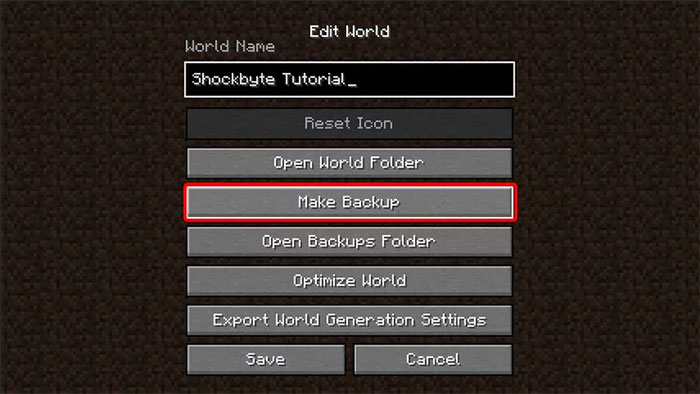
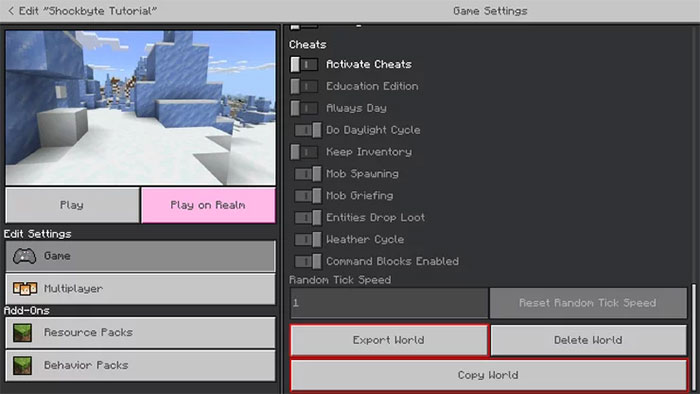
Theo Nghị định 147/2024/ND-CP, bạn cần xác thực tài khoản trước khi sử dụng tính năng này. Chúng tôi sẽ gửi mã xác thực qua SMS hoặc Zalo tới số điện thoại mà bạn nhập dưới đây: